|
|
| Sun ONE Directory Proxy Server 管理员指南 |
第 4 章 启动、重新启动和停止 Directory Proxy Server
本章介绍如何启动、停止和重新启动 Sun ONE Directory Proxy Server,以及如何检查它的当前状态。
本章包含以下几个部分:
· 启动和停止 Directory Proxy Server
· 检查 Directory Proxy Server 系统状态
注意 只有相应的 Directory Server(标识为配置目录)和 Administration Server 正在运行时,才可以使用 Directory Proxy Server 控制台。请务必在安装 Directory Proxy Server 期间指定的端口上启动 Administration Srever。为了最大限度地减少安全风险,请在使用完 Sun ONE Console 后关闭 Administration Server。有关启动和关闭 Administration Server 的说明,请参阅“Sun ONE Administration Server”。
启动和停止 Directory Proxy Server
安装 Directory Proxy Server 后,它将稳定运行、侦听和接受请求;它通常在系统引导时作为 UNIX 后台程序进程运行或作为 Windows NT 服务启动。
可以使用以下几种方法启动和停止 Directory Proxy Server:
· 从 Sun ONE Console(本地和远程)
· 从命令行(仅限本地)
· 在 Windows NT 系统上,从“Windows NT 服务”面板
请注意,停止 Directory Proxy Server 会完全关闭它的所有组件、中断服务,直到服务器重新启动。如果主机崩溃或脱机,服务器就会停止,并且它正在服务的所有请求都将丢失。必须再次启动服务器才能还原服务。
从 Sun ONE Console 启动和停止 Directory Proxy Server
可以使用 Sun ONE Console 来启动和停止安装在本地或远程主机上的 Directory Proxy Server。要启动或停止 Directory Proxy Server,请执行以下操作:
- 登录到 Sun ONE Console(请参阅“步骤 1:登录到 Sun ONE Console”)。
- 在“服务器和应用程序”选项卡中,展开主机名,然后展开包含要启动 Directory Proxy Server 实例的“服务器组”。
- 在导航树中,定位到要启动或停止的 Directory Proxy Server 实例,选择相应的条目,然后单击“打开”。
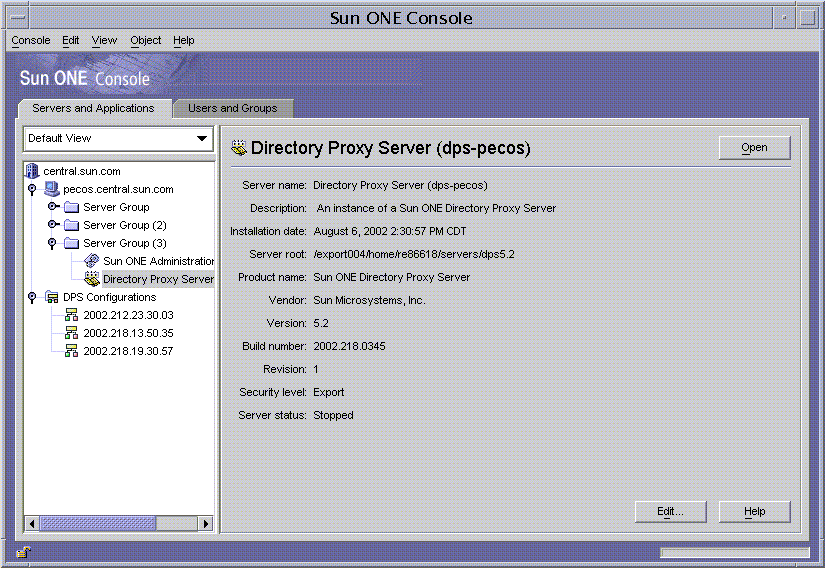
Directory Proxy Server 服务器控制台随即打开。
- 在“任务”选项卡中,单击“启动目录访问路由器”启动服务器,或单击“停止目录访问路由器”停止服务器。
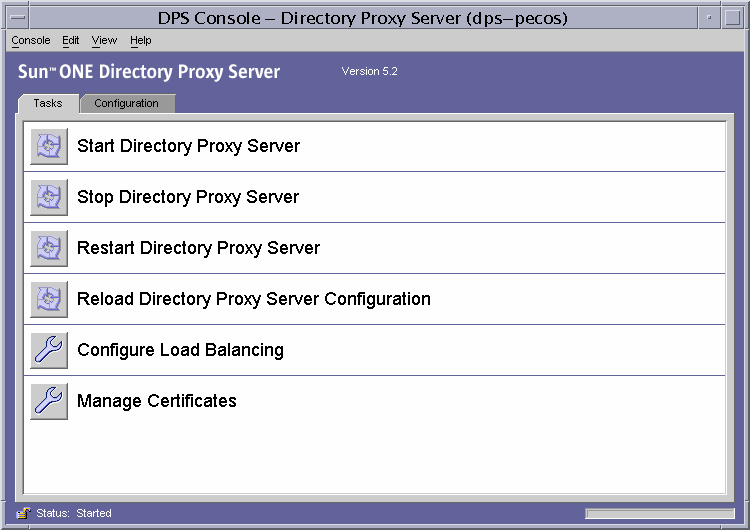
从命令行启动和停止 Directory Proxy Server
要从命令行启动或停止 Directory Proxy Server,请执行以下操作:
- 打开到服务器的终端窗口。
- 在 UNIX 系统中,如果服务器在小于 1024 的端口上运行,请以 root 身份登录;否则,请以 root 身份或服务器的用户帐户登录。(默认情况下,如果 Directory Proxy Server 是由 root 用户运行的,它会将其用户 ID 更改为 nobody)
- 在命令行提示符下,请输入以下行:
要启动 Directory Proxy Server,请输入:<server-root>/dps-<hostname>/start-dps[.exe]
要停止 Directory Proxy Server,请输入:<server-root>/dps-<hostname>/stop-dps[.exe]
从“Windows NT 服务”面板启动和停止 Directory Proxy Server
如果已经在 Windows NT 系统上安装了 Directory Proxy Server,那么可以从“Windows NT 服务”面板启动和停止服务器(作为服务)。Directory Proxy Server 服务的名称为:Sun ONE Directory Proxy Server。
要从“Windows NT 服务”面板启动或停止 Directory Proxy Server,请执行以下操作:
- 在桌面上,选择“开始”>“设置”>“控制面板”。
- 在显示的“控制面板”窗口中,双击“服务”。
- 滚动服务列表,并定位与 Directory Proxy Server 实例相对应的服务。
- 要启动服务,请选择 Directory Proxy Server 实例,然后单击“启动”。要停止服务,请选择 Directory Proxy Server 实例,然后单击“停止”。
重新启动 Directory Proxy Server
每当更改 Directory Proxy Server 配置时,必须保存更改,以便将其存储到配置目录中。所有配置更改都要求在保存这些更改后重新启动 Directory Proxy Server。如果需要重新启动,则控制台将会显示相应的提示。
重新启动期间,Directory Proxy Server 将重新读取其配置并将新配置用于以后的连接。已建立的客户机连接将继续使用旧配置,直到客户机断开连接。重新启动功能只能在 UNIX 平台使用。在 Windows NT 上,重新启动 Directory Proxy Server 相当于停止并启动 Directory Proxy Server。
可以使用以下两种方法重新启动 Directory Proxy Server:
· 从 Directory Proxy Server 服务器控制台(本地和远程)
· 从命令行(仅限本地)
从命令行重新启动 Directory Proxy Server
要从命令行重新启动 Directory Proxy Server,请执行以下操作:
- 打开到服务器的终端窗口。
- 在 Unix 系统中,以 root 身份或者使用服务器的用户帐户(如果通过这一方式启动了服务器)登录。
- 在命令行提示符下,输入以下行:
<server-root>/dps-<hostname>/restart-dps[.exe]
从 UNIX 平台上的 Sun ONE Console 重新加载 Directory Proxy Server
在 UNIX 平台上,可以使用 Directory Proxy Server 服务器控制台重新加载安装在本地或远程主机上的 Directory Proxy Server 配置。每当更改了 UNIX 平台上的 Directory Proxy Server 配置时,重新加载 Directory Proxy Server 配置都将使这些更改生效。在 NT 平台上,必须重新启动 Directory Proxy Server 配置。
要从 Directory Proxy Server 控制台重新加载 Directory Proxy Server,请执行以下操作:
- 如果尚未查看 Directory Proxy Server 服务器控制台,则请登录到 Sun ONE Console(请参阅“步骤 1:登录到 Sun ONE Console”)。
- 在“服务器和应用程序”选项卡中,展开主机名,然后展开包含要重新启动的 Directory Proxy Server 实例的“服务器组”。
- 在导航树中,定位到要启动或停止的 Directory Proxy Server 实例,选择相应的条目,然后单击“打开”。
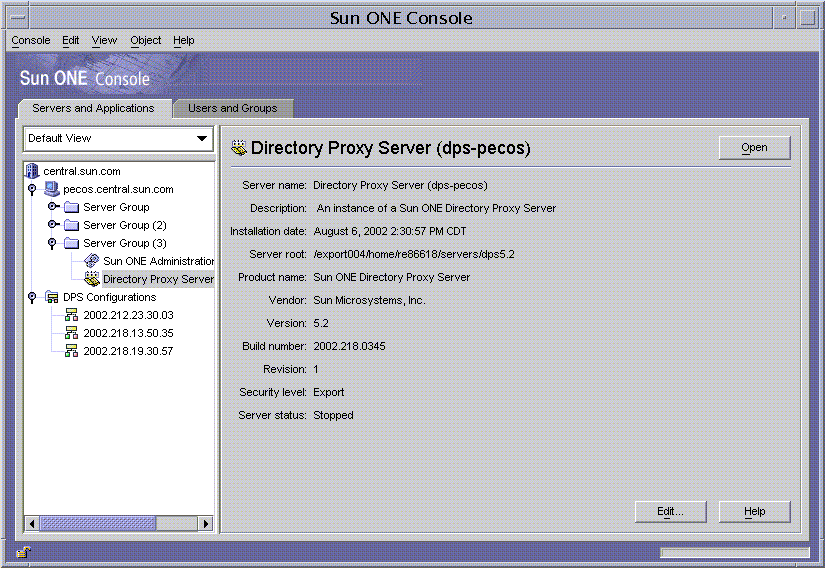
Directory Proxy Server 服务器控制台随即打开。
- 在“任务”选项卡中,单击“重新加载路由器配置”以重新加载服务器。
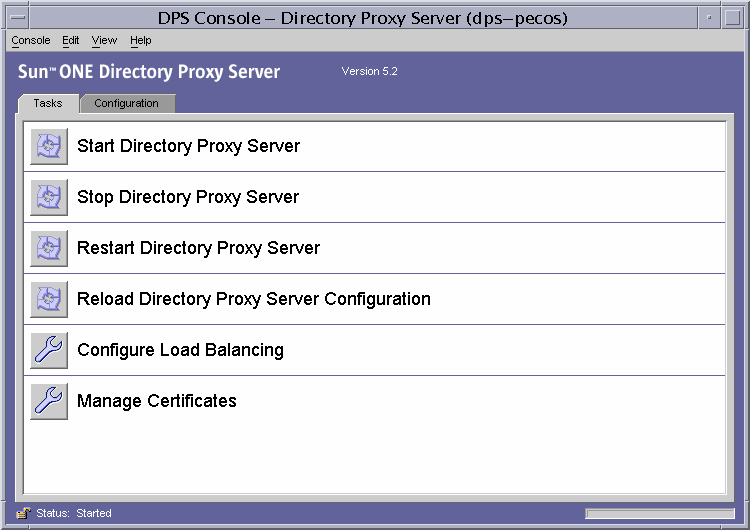
检查 Directory Proxy Server 系统状态
可以使用以下两种方法检查某个特定的 Directory Proxy Server 实例是处于启动状态还是停止状态:
· 从 Sun ONE Console(本地和远程)
· 从命令行(仅限本地)
从 Sun ONE Console 检查 Directory Proxy Server 状态
可以使用 Sun ONE Console 查明是否某个特定的 Directory Proxy Server 实例正在运行。
- 登录到 Sun ONE Console(请参阅“步骤 1:登录到 Sun ONE Console”)。
- 在“服务器和应用程序”选项卡中,选择与要检查的 Directory Proxy Server 实例对应的条目。

- 在右侧窗格中,检查“服务器状态”字段。
如果选中的 Directory Proxy Server 实例正在运行,则该状态将为已启动。否则,它将为警告、停止或者未知。当 SIE 名称为斜体时,也表示服务器处于停止状态。
从命令行检查 Directory Proxy Server 状态
要使用命令行查明某个特定的 Directory Proxy Server 实例是否正在运行,请执行以下操作:
- 打开到服务器的终端窗口。
- 在 Unix 系统中,以 root 身份或者使用服务器的用户帐户(如果通过这一方式启动了服务器)登录。
- 在命令行提示符下,输入以下行:
<server-root>/dps-<hostname>/restart-dps[.exe]
从命令行启动和停止 Directory Proxy Server
Directory Proxy Server 程序作为 UNIX 后台程序进程或 NT 服务运行,通常在系统引导期间启动。
在所有平台上,Directory Proxy Server 的启动程序位于:
<server-root>/dps-<hostname>/start-dps
启动配置文件位于:
<server-root>/dps-<hostname>/etc/tailor.txt
Directory Proxy Server 可通过位于以下目录中的脚本启动或停止:
<server-root>/dps-<hostname>
在 Windows NT 上,应使用 Windows NT 服务管理器启动和停止 Directory Proxy Server。在除 Windows NT 之外的其他平台上,如果 Directory Proxy Server 有效的用户 ID 与其实际的用户 ID 相同,那么在崩溃情况下它将仅生成一个核心图象。因此,如果希望 Directory Proxy Server 生成核心,就必须将对象类 ids-proxy-sch-GlobalConfiguration 中的 ids-proxy-con-userid 特性设置为与启动 Directory Proxy Server 进程的用户相同。默认情况下,如果 Directory Proxy Server 以 root 身份运行,则其用户 ID 将更改为 nobody。
受支持的标志
启动和停止脚本所支持的标志如表 4-1 中所述。
重新启动 Directory Proxy Server
在 UNIX 平台上,可向 Directory Proxy Server 发送 SIGHUP 信号,使其重新读取它的配置。如果重新读取配置成功,Directory Proxy Server 将使用该新配置用于以后的连接。已建立的客户机连接将继续使用旧配置,直到客户机断开连接。
要使用信号通知 Directory Proxy Server 重新读取其配置,请使用 hup-dps 命令,它位于 <server-root>/dps-<hostname> 中。
不能使用 HUP 信号工具更改某些特性值。要更改以下配置参数,Directory Proxy Server 必须关闭并重新启动。这些特性包括:
ids-proxy-con-listen-port
ids-proxy-con-listen-host
ids-proxy-con-ldaps-port
ids-proxy-con-foreground
ids-proxy-con-listen-backlog
ids-proxy-con-ssl-cert
ids-proxy-con-ssl-key此外,也不能使用此工具更改日志属性 ids-proxy-sch-LogProperty。
在所有平台上,restart-dps 命令均位于 <server-root>/dps-<hostname> 中。重新启动命令只调用上述目录中的 stop-dps 和 start-dps 命令。